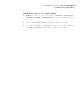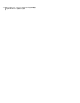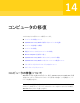Users Guide
5
[オプション]ダイアログボックスで、ブートメニューが表示される時間を指定できます。
デフォルトは 10 秒間です。
[Symantec pcAnywhere を有効にする]チェックボックスを選択したままにすると、
ネットワーク接続が自動的に開始され、pcAnywhere がロードされます。このチェッ
クボックスのチェックマークを外した場合は、pcAnywhere は自動的に開始されませ
ん。
6
使いたい IP アドレスのタイプを選択し、次に[次へ]をクリックしてください。
7
Symantec 修復環境でサポートされないネットワークドライバとストレージドライバの
リストが示されることがあります。現在の Windows のインストールから Symantec 修
復環境へコピーするネットワークドライバの横にあるチェックボックスを選択し、見つ
からないストレージドライバのリストを確認し、次に[次へ]をクリックします。
8
見つからないストレージドライバとネットワークドライバのファイルの場所を参照してく
ださい。
メモ: 見つからないネットワークドライバとストレージドライバの場所には、目的のドラ
イバのインストールパッケージが完全に抽出されているパスを指定する必要がありま
す。見つからないストレージドライバが複数ある場合は、見つからないドライバごとに
LightsOut Restore ウィザードをもう一度実行する必要があります。また、選択する
ドライバは Windows Server 2003 との互換性が必要です。
9
[次へ]をクリックします。
10
選択したオプションの概略画面が表示されます。オプションを変更する必要がある
場合は[戻る]をクリックします。または選択内容に問題がない場合は[終了]をクリッ
クします。
ファイルは Symantec Recovery Disk からコピーされます。コピーが完了した時、
LightsOut Restore が正常にインストールされたことを示すダイアログボックスが表
示されます。
11
[OK]をクリックします。
Symantec Recovery Disk 用の LightsOut Restore オプション
次の表は Symantec Recovery Disk 用の LightsOut Restore オプションを記述したも
のです。
説明オプション
LightsOut Restore によってコンピュータを修復するときに、ネットワー
ク接続を自動的に開始させる場合は、このオプションを選択します。
ネットワークサービスを自
動的に開始
173第 13 章 ファイル、フォルダ、またはドライブ全体の修復
LightsOut Restore を使用した復元